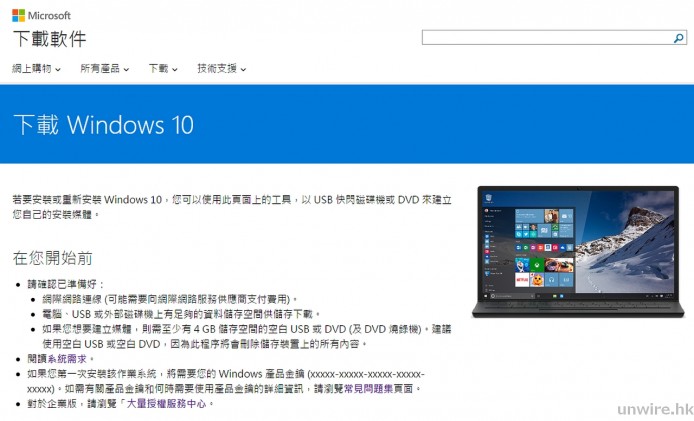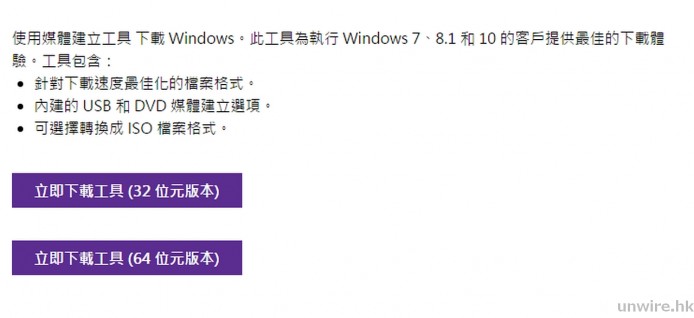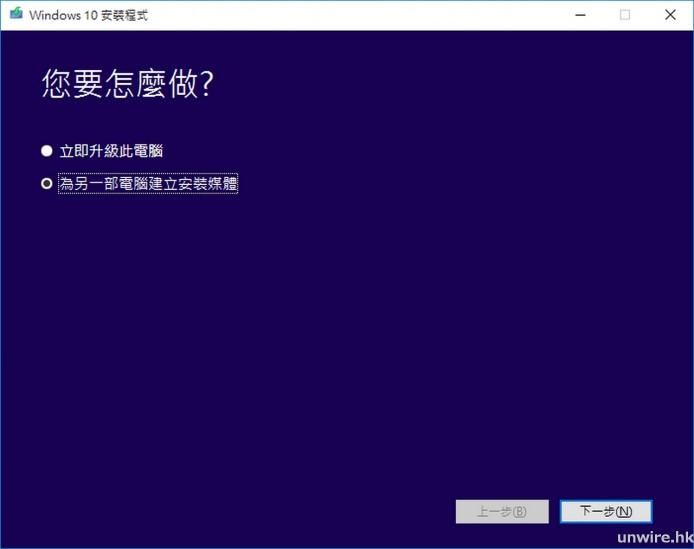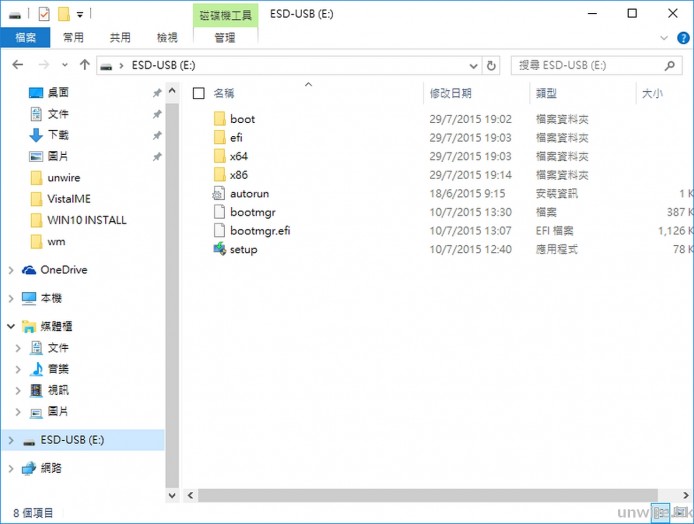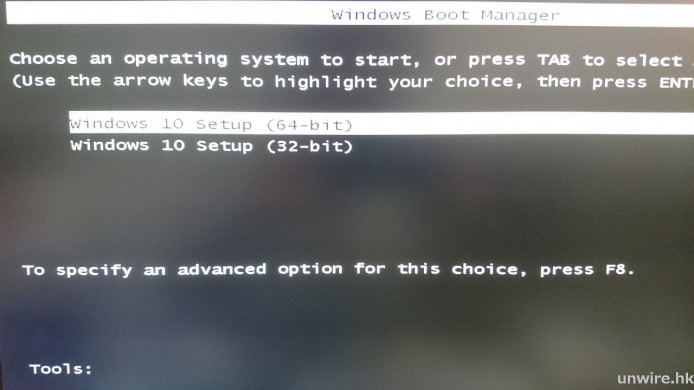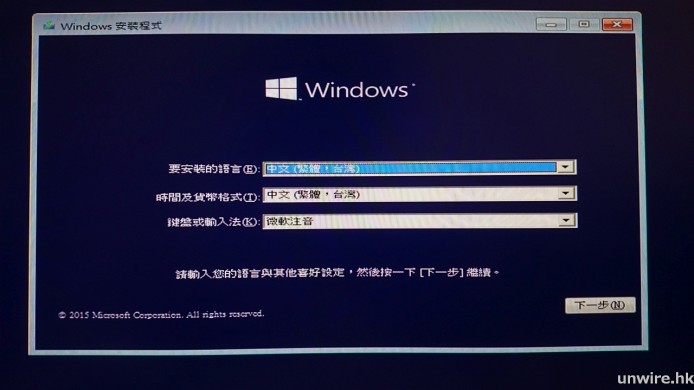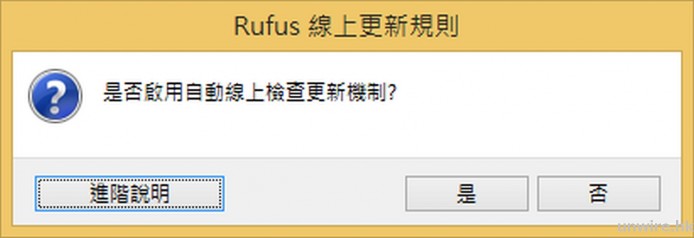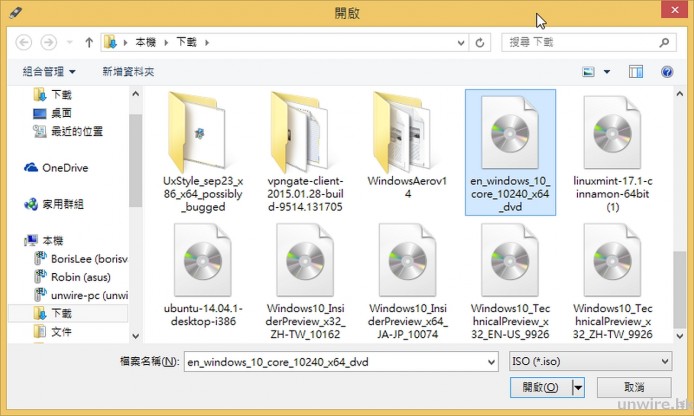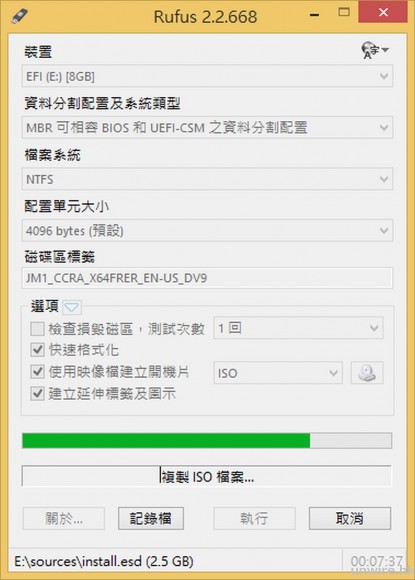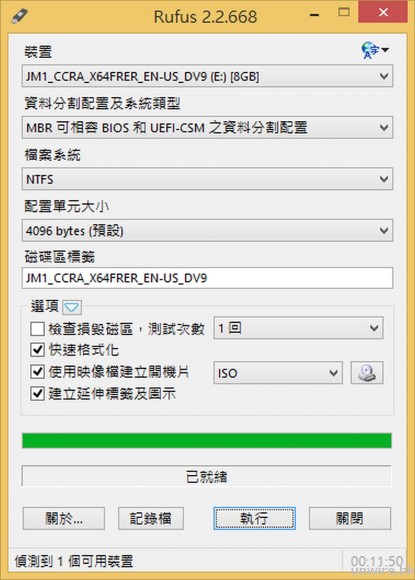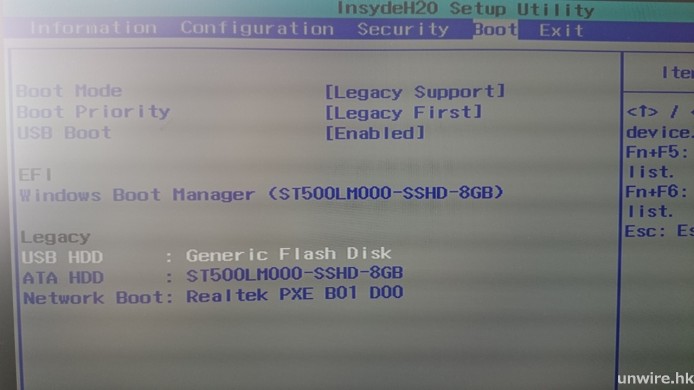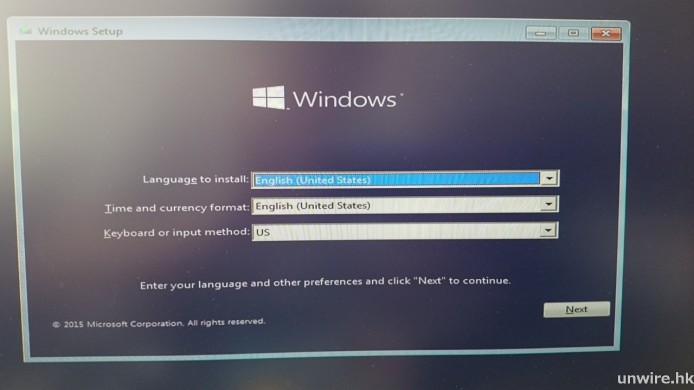升Win10第2步:快速自製Windows10USB安裝手指[更新官方方案]

距離 Windows 10 推出還剩不到兩日,相信各位用家都急不及待要升級吧。除了以原生的 Windows 進行升級之外,相信有不少讀者都會想在新的裝置上安裝 Windows 10,以下就再次介紹一下如何製作一隻 USB 安裝手指,方便日後又快又方便的安裝 Windows 10。
更新:微軟官方製作方案。
微軟現時已提供 Windows 10 的 ISO 以及 USB 手指安裝程式,方便用戶進行 Clean Install,或者團體安裝的程序。比起第三方程式,官方提供的方案會比較穩定,而且今次還可自選語言/版本,以及製作 32bit/64bit 二合一,推薦大家製作一隻,方便日後使用。這隻手指不會包括序號,所以安裝後仍需要正版序號認證。
▲前往以下官網就可下載製作工具,注意使用此方法安裝 Windows 10,並不是免費升級。如本身有免費升級權利,建議先升級再 Clean Install。
官網: https://www.microsoft.com/zh-hk/software-download/windows10
▲在下方下載名為 Media Creation Tool 的製作工具。
▲打開後,選擇「為另一部電腦建立安裝媒體」。
▲之後就可選擇安裝 Windows 的語言、版本及架構。可自由選擇中/英/日版本、家用版/專業版,以及 32bit/64bit 或者是二合一。筆者就以二合一製作。
▲之後可選擇下載 ISO 或直接製成 USB 安裝手指。今次當然試 USB 手指。
▲選擇 USB 裝置後就可開始製作,會清洗手指內所有資料。製作會全自動進行,並會下載 Windows 10。當中因為筆者選擇了二合一的關係,製作需時,約使用了大半小時才完成。
▲完成製作後,我們去檔案總管查看一下,筆者選擇的二合一的確包括了 x86 與 x64 兩個版本。因為這樣容量也使用了 5.7GB。只選一邊的話容量可以減少約一半。
▲以此 USB 手指開機,每次安裝都可自由選擇 32bit 或 64bit 的 Windows 10,相當方便。
▲選擇版本後,接下來的步驟大家都司空見慣,就不再介紹啦。
以下為非官方製作方案:
5 分鐘簡單自製 Windows 10 USB 安裝手指
今次我們試試轉用一個名為「Rufus」的製作程式,它相較微軟的 Windows 7 USB 製作工具更為 Update。其製作時間亦聲稱比 Windows 7 USB 製作工具、UNetbootin 及 Universal USB Installer 快約兩倍。筆者親自測試也覺得過程流暢快速,Rufus 軟件可於下面地址下載,選 Portable 版本的就可。
▲初次打開軟件會問你是否要自動更新,可以選「否」。
▲打開軟件後,於「裝置」選擇你的 USB 手指,因為會清洗掉所有資料,切勿選錯。
▲之後點選右下角的光碟按鈕,選擇已準備好的 Windows 10 ISO 映像檔。
▲就這樣使用預設 Setting,按執行就可以了。過程會全自動進行,所需時間約 5 ~ 10 分鐘,依手指速度而定。
▲完成時不會彈出視窗,只是綠色計條全滿及再顯示「已就緒」。此時可按「關閉」結束。
以 USB 手指 Boot 機及安裝
雖然 Rufus 支援 UEFI,不過筆者在 Lenovo Notebook 測試未能成功 Boot 到。如果電腦本身使用 UEFI 的話,有機會需要切換回傳統的 Legacy 來 Boot 機。
▲重新開機並在開機時按相對應的鍵進入 Bios (每個品牌有所不同,多數是 F2、Delete 或 Esc 鍵)。於 Boot 選單,有機會需要將 UEFI 轉換成 Legacy。
▲此時應可看到 Boot Device 的先後次序設定。把 USB HDD 的裝置以相對應的熱鍵排在最頭就可。完成時 Save & Exit。
▲如是者就可以由 USB 手指 Boot 機了,成功進入 Windows 10 安裝畫面並進行安裝。